Ткань в Marvelous Designer. Свойства. Моделирование сумки. Часть 1
ЦВЕТОВАЯ ИНДИКАЦИЯ В ТЕКСТЕ:
- КОНДРАТО-ВАЖНО
- ХОТКЕИ
Примечание: большинство инструментов этого урока мы уже использовали ранее (см. предыдущие уроки курса). Поэтому здесь мы не будем рассматривать подробно. Опишем основной алгоритм создания. Новые инструменты будут проиллюстрированы как обычно.
В прошлом уроке мы с вами создали юбку гофре. В этом создадим своеобразную основу для нашего атрибута, которым станет клатч или сумочка, в зависимости от размера, который вы потом поставите.
С помощью инструмента полигонов создаем каркас. Для начала им станет прямоугольник - 540/300.
Копируем паттерн и расположим в окне 3D.
Создаем низ 540/70 и сразу же располагаем его в окне 3D.
Верхняя часть должна быть уже. Создаем прямоугольник 540/30. Располагаем в окне 3D.
Создадим боковые грани сумки - 70/300. Сделаем из боковушки трапецию - edit pattern → shift+z - переместить по 20 каждую сторону сверху. Копируем для второй части и располагаем их в окне 3D.
Нужно добавить internal lines на заднюю сторону, чтобы добиться стеганного эффекта. Добавим перекрещивающихся интеральные линии на задней части (один из паттернов).
Выбираем одну из линий клик ПКМ → offset as interal line - дистанция примерно 130. То же самое для другой линии, используя чекбокс reverse direction
Подправляем границы edit patternt tool. для того чтобы линии не выходили за границы паттерна
Internal circle tool → поместить, используя shift. Скопировать его на каждое пересечение интеральных линий
Теперь нужно изменить дефолтную ткань.
Для начала изменим её имя, например, на «avatar». Клик ПКМ на имени объекта в панели объектов → Rename
Чтобы изменить материал: выбираем phisical property - preset - full graine leather (рис.1). Leather переводиться как кожа с английского
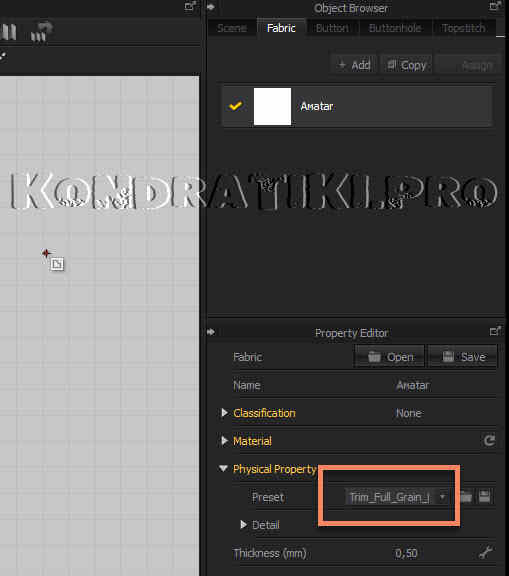
Сшиваем все паттерны с помощью segment sewing tool. Не забываем проверить в окне 3D.
Перед симуляцией замораживаем низ клатча.
Если сумочка получилась слишком надутой, нужно уменьшить давление (рис.2). Выделить все паттерны → property editor → pressure → изменить space (например, на -4) → когда все нравится - остановить симуляцию.
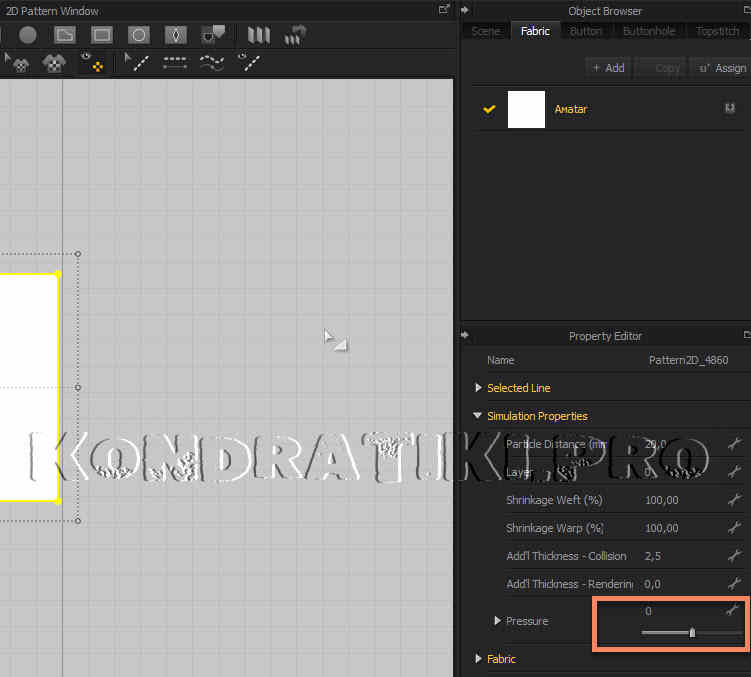
Замораживаем форму. Это станет нашим подобием аватара для будущих проектов.
